Bạn rất thích hát, thích cover lại những bài hát mình yêu thích rồi chia sẻ đến cho bạn bè của mình. Nhưng bạn không biết cách nào hay phần mềm nào để có thể ghi âm lại những bài mình hát. Hoặc đôi khi bạn muốn ghi âm lại một đoạn nhạc khi vô tình nghe trên một trang web hay mạng xã hội. Đối với những bạn thường sử dụng Win 7 hay 8.1 thì chắc thường hay sử dụng các phần mềm ghi âm. Thật ra, trên hệ điều hành này vẫn có tính năng ghi âm với tên gọi là Sound Recorder. Tuy nhiên, ở đây mình sẽ không nói về vấn đề này mà chỉ tập trung chia sẻ cho các bạn cách ghi âm trên Windows 10 không cần cài thêm phần mềm. Nghe qua thôi đã thấy thú vị và hấp dẫn rồi phải không nào. Vì hầu hết anh em đều sử dụng phần mềm thứ ba để hỗ trợ, ít ai biết được rằng trên Win 10 cũng được tích hợp sẵn tính năng này. Những bạn nào chưa từng sử dụng hoặc đang muốn sử dụng mà chưa biết cách thực hiện thì vui lòng xem hướng dẫn bên dưới nha.
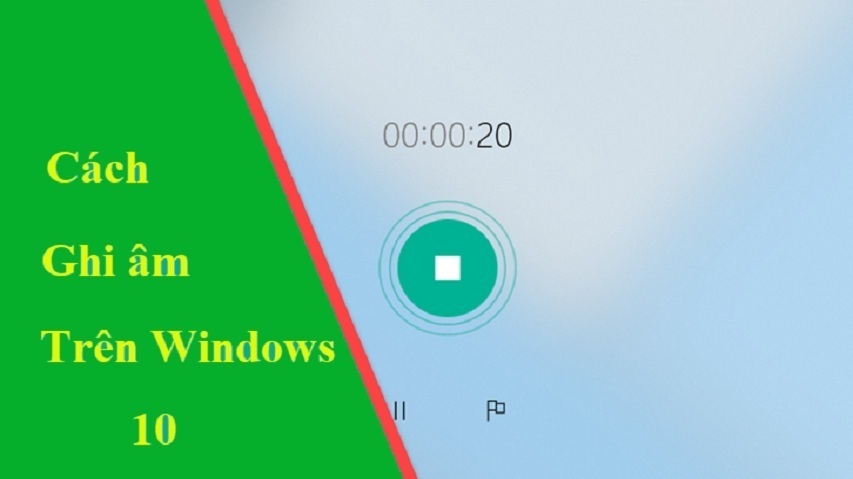
Cách ghi âm trên Windows 10 không cần phần mềm
Hệ điều hành Win 10 được đánh giá là hệ điều hành đa chức năng và có rất nhiều tính năng mới lạ cực kì hay và hữu ích. Để có thể sử dụng và khai thác hết các tính năng trên hệ điều hành này là một điều chẳng hề đơn giản một chút nào. Bởi thế, khi cần sử dụng tính năng nào thì các bạn chỉ cần vào blog của chúng tôi tìm hiểu mà thôi. Và hôm nay, chúng tôi rất vui khi chia sẻ đến các bạn cách ghi âm trên Win 10 không cần phải sử dụng bất kì phần mềm thứ ba nào. Bây giờ, hãy cùng chúng tôi đi tìm hiểu cách làm nhé:
– Bước 1: Bước đầu tiên các bạn cần làm là mở tính năng tìm kiếm trên Win 10. Sau đó nhập từ khóa Voice vào ô tìm kiếm. Lúc này, hệ thống sẽ đưa ra danh sách các kết quả tìm được. Các bạn tìm đến kết quả có tên Voice Recorder. Tiếp đến, click chuột vào Voice Recorder để mở ứng dụng này lên.
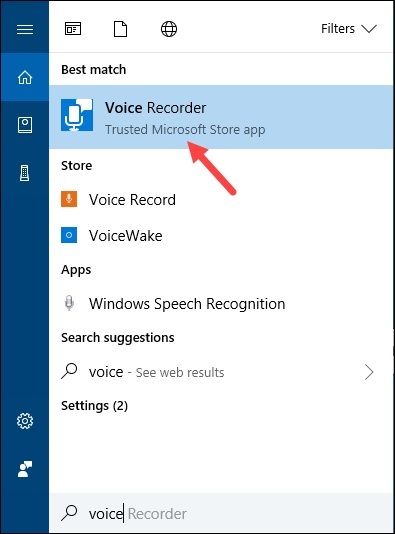
– Bước 2: Khi ứng dụng này đã được mở lên, các bạn chỉ cần click chuột vào biểu tượng Micro để bắt đầu ghi âm.

– Bước 3: Khi nào ghi âm xong, muốn kết thúc thì chỉ cần bấm chuột vào biểu tượng hình tròn màu xanh. Còn nếu như muốn tạm dừng thì click chuột vào biểu tượng này “ll“.
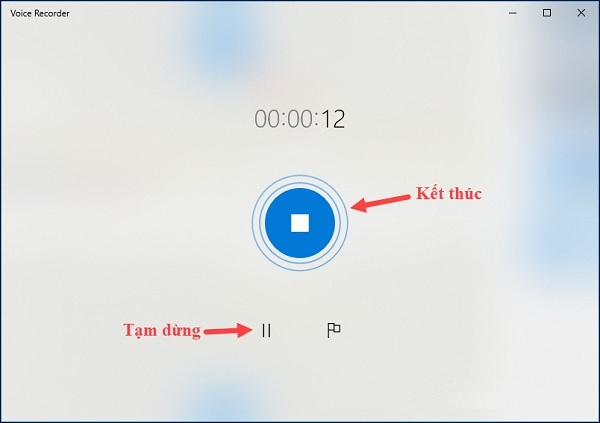
– Bước 4: Sau khi bấm kết thúc ghi âm, các bạn sẽ được đưa đến giao diện quản lý các bản ghi âm của mình. Tại đây, các bạn có thể thực hiện các hành động như: Nghe lại, xóa, chia sẻ, đổi tên bản ghi âm hoặc cắt ngắn đoạn ghi âm lại.
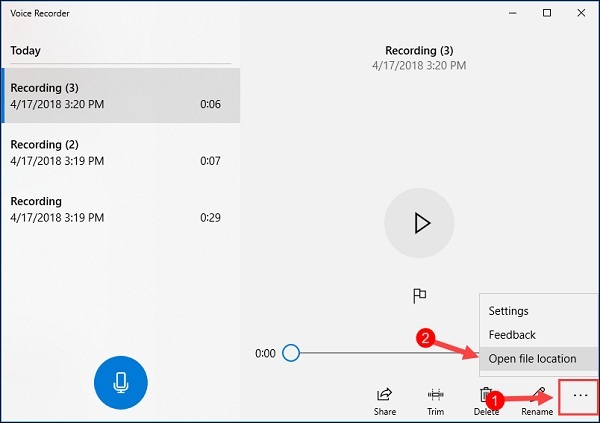
– Nếu như bạn nào muốn lấy đoạn ghi âm này gửi cho bạn bè thì chỉ cần bấm vào biểu tượng dấu ba chấm (Nằm ở góc phải cuối màn hình). Tiếp đến, click chuột chọn Open file location. Lúc này, các file ghi âm sẽ hiện lên và bạn có thể sử dụng chúng theo ý thích của mình.
Đề xuất cho bạn:
Lời kết
Trên đây là toàn bộ các thao tác để có thể ghi âm một đoạn nhạc, video hay một bài hát cover,… không cần sử dụng bất kì phần mềm, ứng dụng thứ ba. Tất cả sẽ được thực hiện trực tiếp trên các tính năng có sẵn trong hệ điều hành Win 10. Những bạn nào vẫn còn thắc mắc hay vẫn chưa làm được thì có thể để lại ý kiến ở bên dưới bài viết. Chúc các bạn có những trải nghiệm thú vị!













